この記事はクリプトグラフのログイン方法の解説記事です。マイページやMT5へのログイン手順、ログインできない場合の対処法を詳しく説明しています。
クリプトグラフ(CRYPTOGRAPH LIMITED)は、2022年に上陸した注目の海外FX業者です。
そんなクリプトグラフで口座開設をしたのに、ログインできなくて困っている人も多いでしょう。
そこで、この記事ではクリプトグラフにログインする方法とMT5へログインできない時の対処法を紹介します。
クリプトグラフ入金ボーナス20%で柔軟なFXトレードを体験可能
- 100種類を超える豊富な取引銘柄
- 最大レバレッジ1000倍でハイリターンなFX取引が可能
- 安心の24時間日本語サポート体制
- MetaTrader5(MT5)採用
- 業界最小レベルのスプレッド水準
- Stable Deal Execution Power
クリプトグラフ(CRYPTOGRAPH LIMITED)のログインとは

ログインといってもマイページにログインする方法とMT5口座にログインする2つの方法があります。
まずはそれぞれがクリプトグラフを利用するにあたってどのような役割があるのかみていきましょう。
マイページへのログイン
マイページでは主に本人確認書類の提出や出金申請、MT5口座の追加開設などを行う際に必要です。
クリプトグラフを利用する際にはマイページは頻繁に利用するのでブックマークをしておきましょう。
まだ口座開設がお済みでない方はログインできません。下記記事を参考に口座開設手順をしてください。
MT5へのログイン
クリプトグラフ証券を通して取引する際にはMT5を利用します。
MT5とはFXや金融商品を取引できるプラットフォームです。クリプトグラフをはじめとする様々なFX業者が活用しています。
クリプトグラフで口座開設すると、MT5口座のログイン情報に関するメールが届きます。
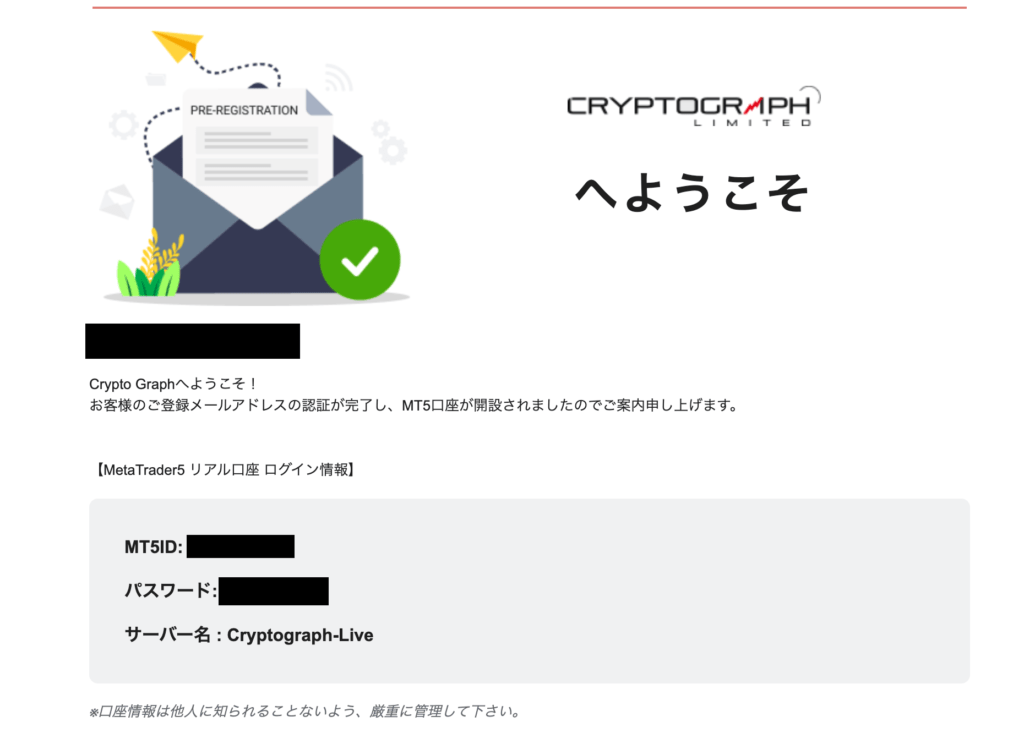
あとでMT5口座にログインする際に必要になるので厳重に保管しましょう。
クリプトグラフのマイページへログインする方法

クリプトグラフのマイページへのログインは、ユーザーがアカウント情報を確認したり、取引履歴をチェックしたりするために必要です。
初めて利用する方や、操作に不安がある方でも簡単にログインできるよう、パソコン(PC)とスマートフォンのそれぞれのログイン手順をわかりやすく解説します。
以下の手順に従って、スムーズにマイページへアクセスしましょう。
パソコン(PC)のログイン方法【マイページ】
パソコン(PC)でログインする手順は、以下の通りです。
クリプトグラフの公式サイトにアクセスし、ログインボタンをクリック
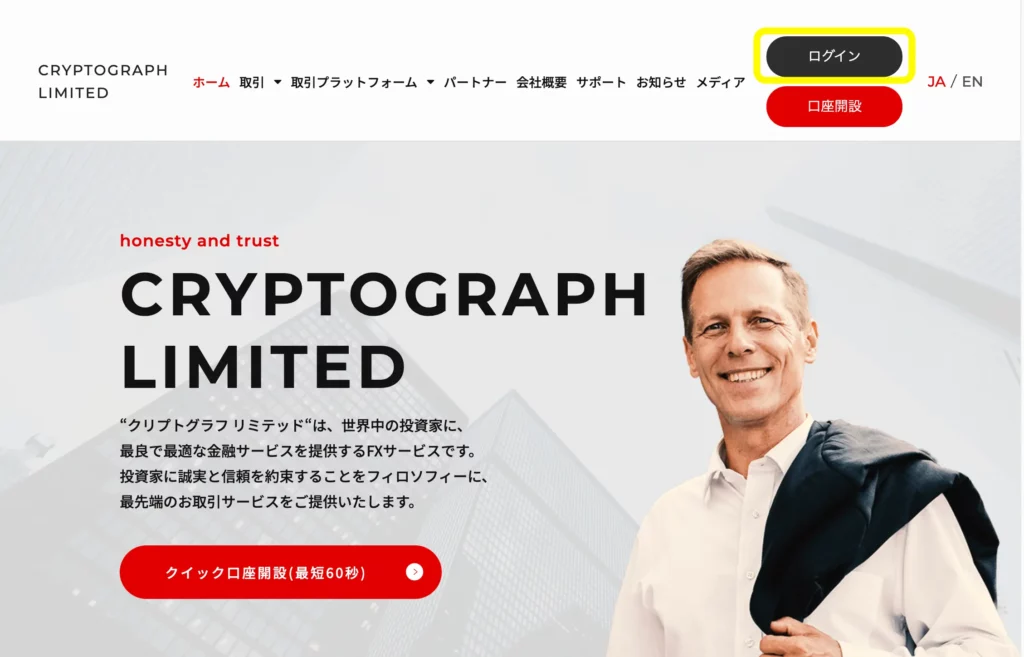
すると下記のようなクリプトグラフのマイページのログインフォームが表示されます。
ご登録のEメールとパスワードを入力し、Loginボタンを押してください。
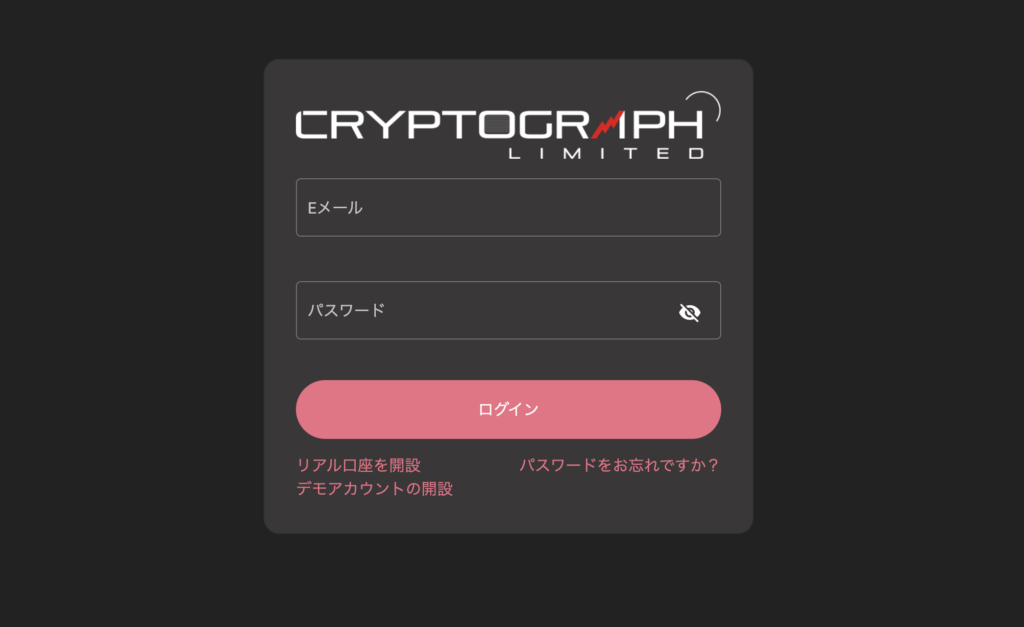
ログインが完了すると、次のような画面が表示されます。
この画面が表示されたらOKです。
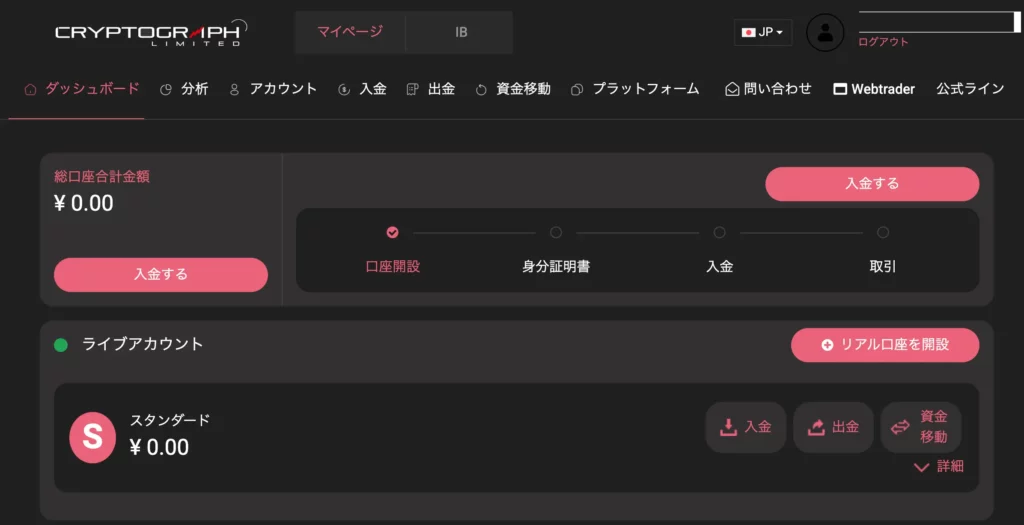
本人確認と入金を済ませれば、いつでも取引ができます。
スマホのログイン方法【マイページ】
まずはクリプトグラフの公式ページを開きます。画面右上の3本線のメニューボタンをクリックします。

するとメニューバーが開きますのでLoginをクリックしましょう。
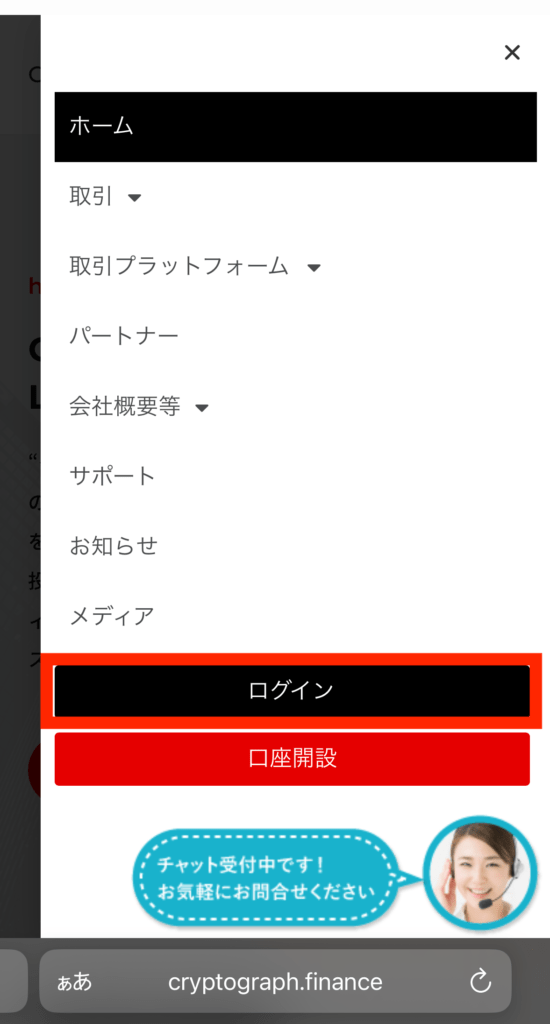
クリプトグラフのマイページに遷移します。URLの先頭に「my」がついているのがわかるでしょう。
PCと同様にメールアドレスとパスワードを入力してログインします。
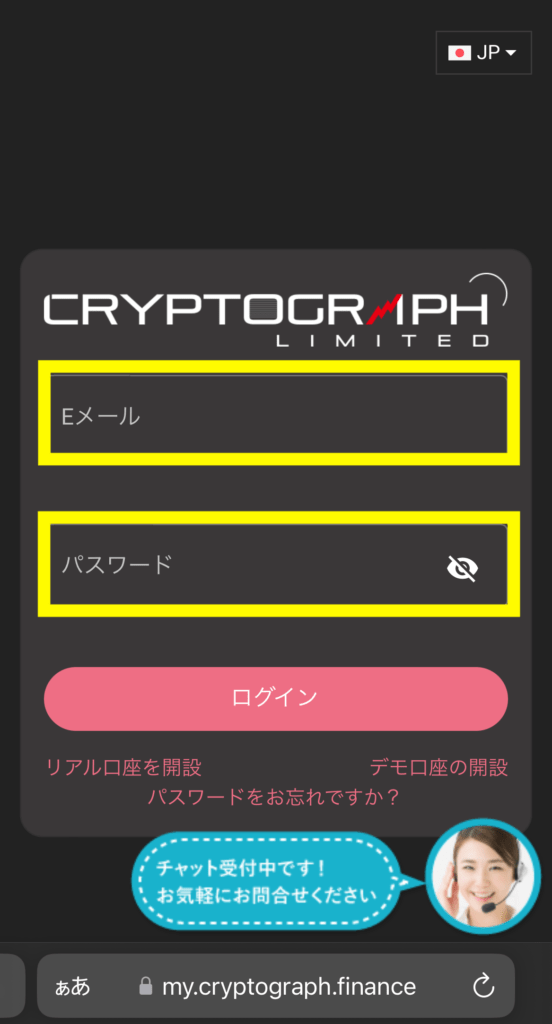
正常にログインができますと以下のような画面が表示されます。
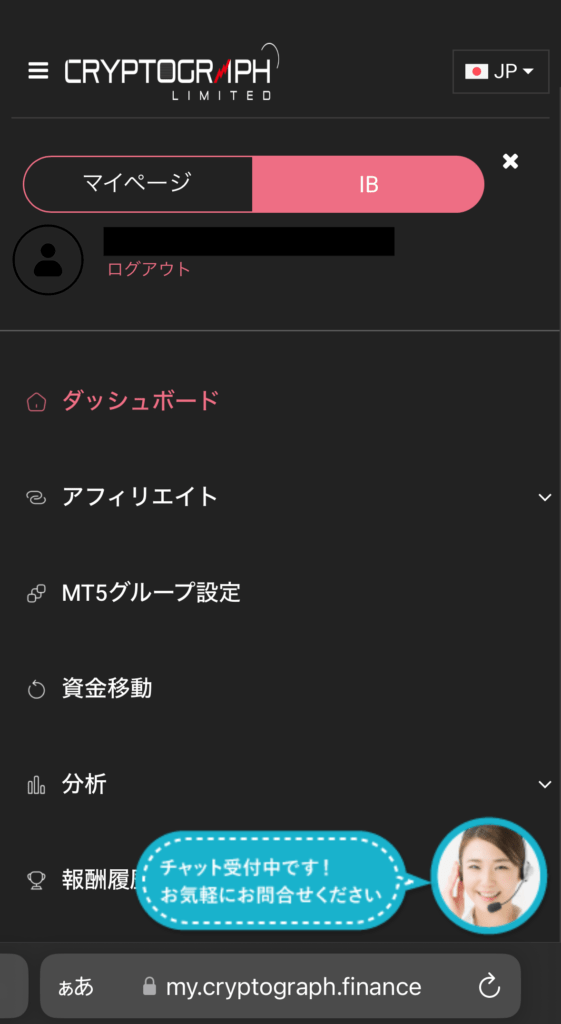
最大レバレッジ1000倍/業界最小レベルのスプレッドで自由自在なトレードを体感しよう!
クリプトグラフのMT5へログインする方法

MT5のログイン方法をPC、スマホそれぞれ画像付きでお願いします。
パソコン(PC)のログイン方法【MT5】
まずはクリプトグラフのトップページに移ります。取引プラットフォーム欄のPC対応版Meta Trader 5を選択します。
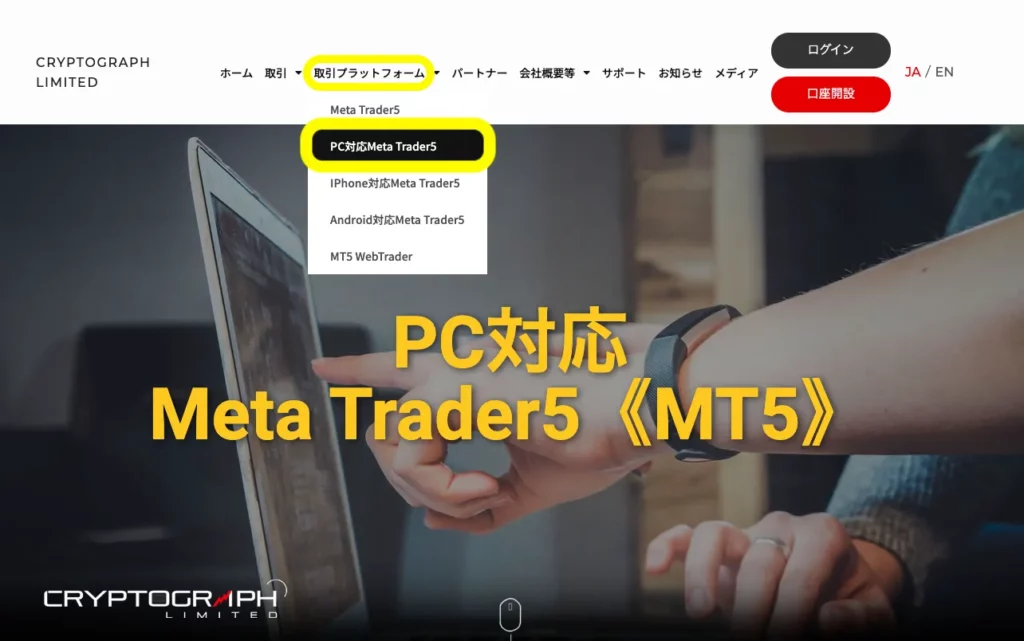
ページを下スクロールするとPC版をダウンロードというボタンがあるのでそちらをクリックします。

ダウンロードが完了したら【cryptograph5setup.exe】ファイルを開きます。
セットアップが完了するとMT5がダウンロードされますのでファイルの取引口座にログインを押しましょう。
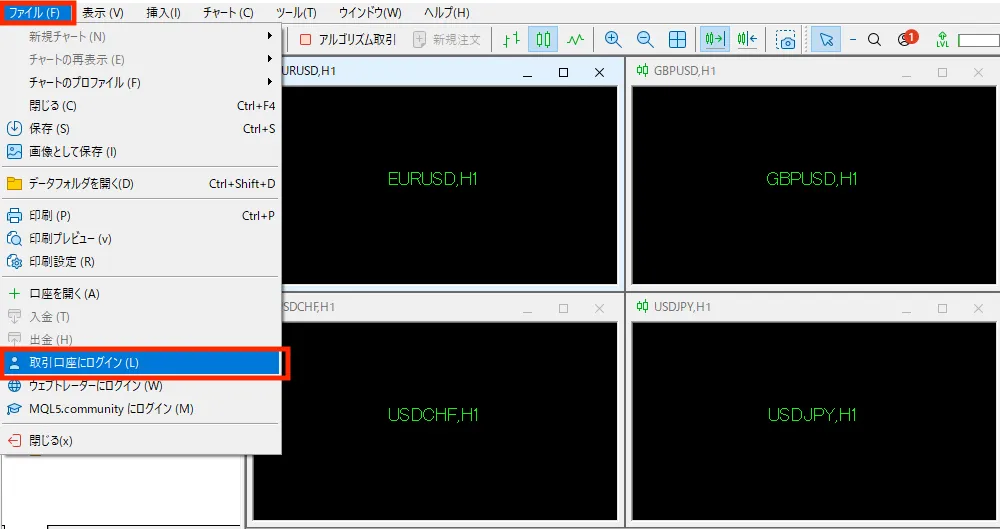
ログイン時にはクリプトグラフのサーバーを選択し、ログインIDとパスワードを入力してログインしましょう。
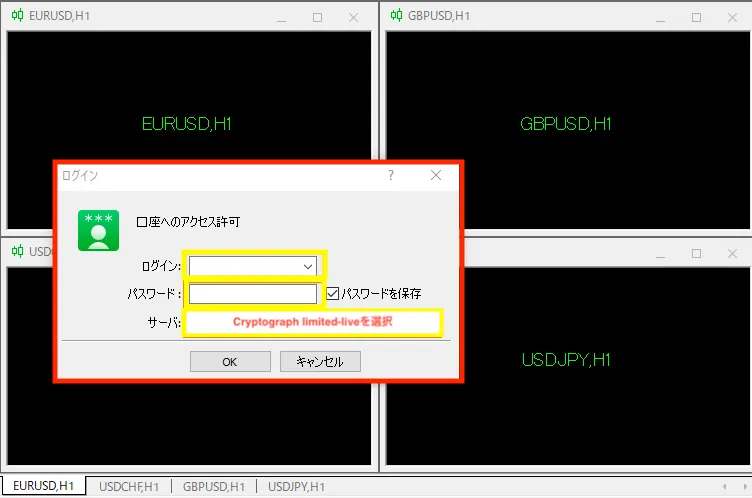
スマホのログイン方法【MT5】
まずはお使いのスマートフォンのアプリストアにてアプリ名を検索しましょう。

MT5と検索すると以下のようにMetaTrader5と表示されるアプリがありますのでダウンロードします。

ダウンロードができましたらアプリを開きます。
アプリを開いて設定の項目から新規口座をクリックします。

「Cryptograph Limited」と検索すると以下の画像のような項目が出現されるのでそれをクリックします。

ログインとパスワードを入力し、サインインを押しましょう。

その後はマイページから入金をして取引をスタートしましょう!
最大レバレッジ1000倍/業界最小レベルのスプレッドで自由自在なトレードを体感しよう!
クリプトグラフのマイページへログインできない時の対処法
クリプトグラフへ口座開設するとメールアドレスにログインIDとパスワードが記載されたメールが届くのでそちらを確認して対処してみるのが初めの一歩です。

ログインIDが分からない
クリプトグラフに登録した際のメールアドレスがログインIDとして使用されている場合があります。
まずは、登録時に使用したメールアドレスを確認してください。
登録時に使用したメールアドレスがわからなくなったときはマイページログイン画面の「パスワードをお忘れですか?」で新しくメールアドレスを設定できますよ。
パスワードが分からない
クリプトグラフのログインページには「パスワードをお忘れですか?」というリンクがある場合があります。
これをクリックして、パスワードリセットの手続きを行ってください。
パスワードリセットのリンクをクリックすると、登録したメールアドレスにリセット用のリンクが送信されます。
このメールを開いて、指示に従って新しいパスワードを設定します。
パスワードリセットがうまくいかない場合は、Customer Supportに問い合わせましょう。
最大レバレッジ1000倍/業界最小レベルのスプレッドで自由自在なトレードを体感しよう!
MT5へログインできない時の対処法

MT5(MetaTrader 5)にログインできないと、取引ができずに困ることがあります。
ログイン障害にはさまざまな原因が考えられますが、対処法を知っていればスムーズに解決できます。
以下では、ログインIDやパスワード、サーバー名の確認から、インターネット回線やサーバーメンテナンスの確認方法までを詳しく解説します。
また、クリプトグラフのサポートを利用する方法もご紹介します。
- ログインIDとパスワードを確認する
- サーバー名が正しいか確認する
- インターネット回線を確認する
- サーバーメンテナンスを確認する
ログインIDとパスワードを確認する
ログインできない場合、まずはログインIDとパスワードが正しいか確認してください。
ログインIDは通常、取引アカウントの番号です。パスワードは、取引アカウントを作成した際に設定したものです。
入力時に大文字・小文字や余分なスペースが入っていないか注意しましょう。
また、ログイン情報はメモ帳やパスワード管理ツールに記録しておくと便利です。
サーバー名が正しいか確認する
ログイン時に指定するサーバー名が正しいかどうかも確認しましょう。
取引アカウントを開設した際に、サーバー名がメールで通知されているはずです。
MT5のログイン画面で正しいサーバー名を選択しているか確認し、誤りがないか再確認してください。
間違ったサーバー名を選択すると、ログインができません。
インターネット回線を確認する
インターネット接続が不安定な場合、MT5にログインできないことがあります。
まずは、インターネット回線が正常に動作しているか確認しましょう。
Wi-Fi接続の場合は、ルーターを再起動するか、他のデバイスでインターネットに接続できるか確認してください。
必要に応じて、有線接続に切り替えると安定した接続が確保できる場合があります。
サーバーメンテナンスを確認する
MT5のサーバーがメンテナンス中の場合、ログインができないことがあります。
クリプトグラフ公式サイトやメールで、メンテナンス情報を確認しましょう。
多くの場合、メンテナンス予定は事前に通知されます。メンテナンスが終了するまで待つか、サポートに問い合わせて最新の情報を入手してください。
最大レバレッジ1000倍/業界最小レベルのスプレッドで自由自在なトレードを体感しよう!
クリプトグラフのログインに関するよくある質問
最後に、クリプトグラフのログインに関するよくある質問に回答していきます。
クリプトグラフにログインしてFX取引を始めよう!
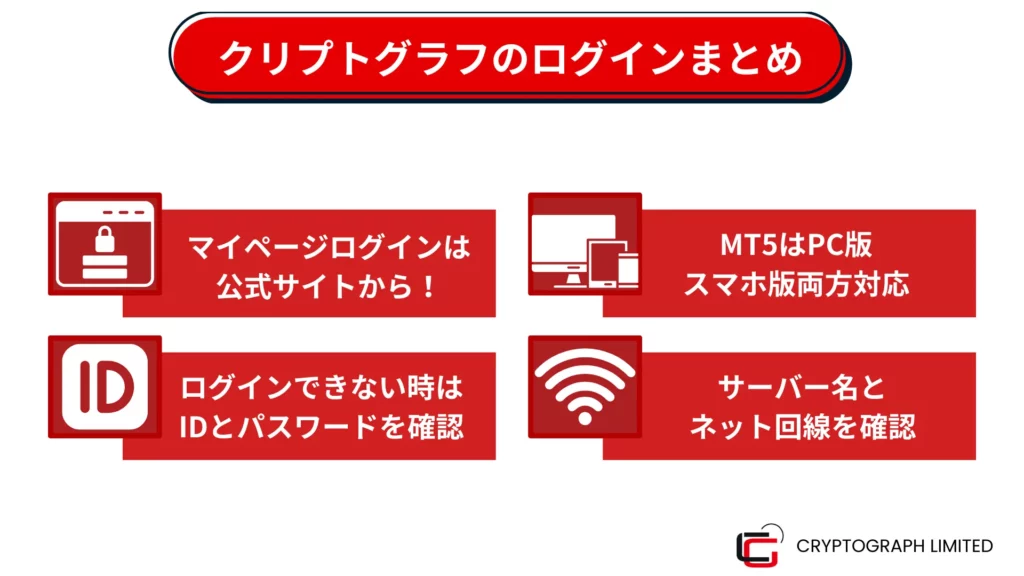
今回はクリプトグラフのログイン方法について詳しく解説しました。
これからクリプトグラフでトレードするという方はいつでも見返せるようにブックマークをしておきましょう。。
クリプトグラフは多彩な機能と優れたセキュリティを提供しているので、快適な取引環境が整っています。
ログイン後は、取引チャンスを逃さずに、より効果的なトレーディングを楽しんでください。
クリプトグラフ入金ボーナス20%で柔軟なFXトレードを体験可能
- 100種類を超える豊富な取引銘柄
- 最大レバレッジ1000倍でハイリターンなFX取引が可能
- 安心の24時間日本語サポート体制
- MetaTrader5(MT5)採用
- 業界最小レベルのスプレッド水準
- Stable Deal Execution Power
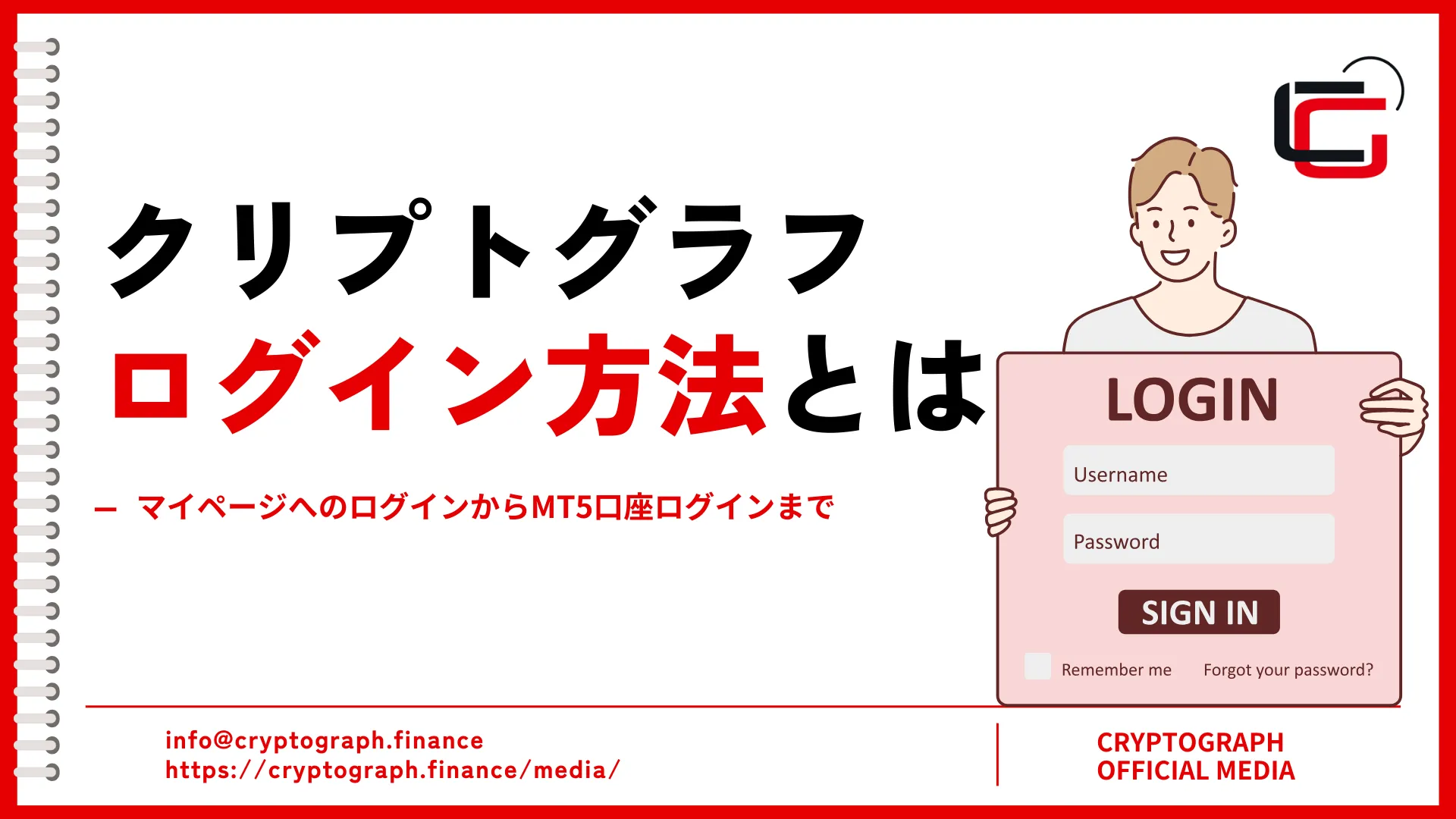



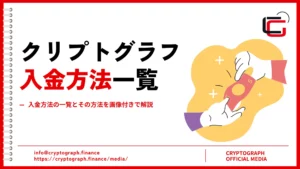

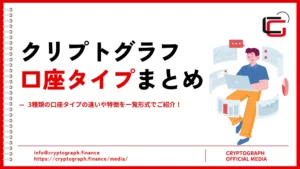



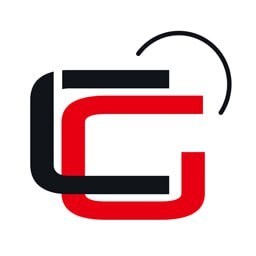
Comments